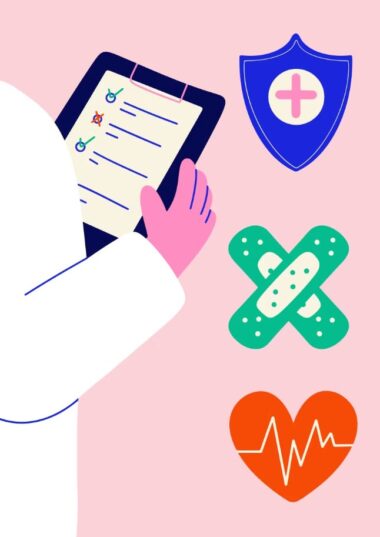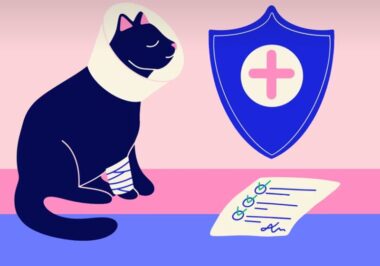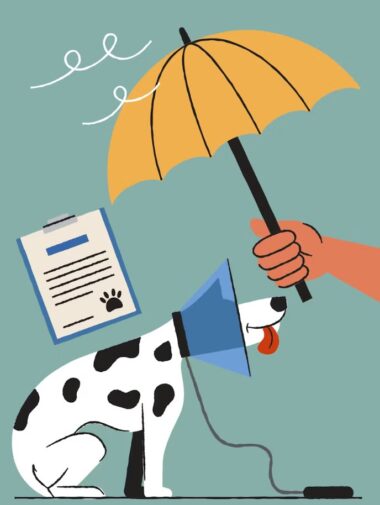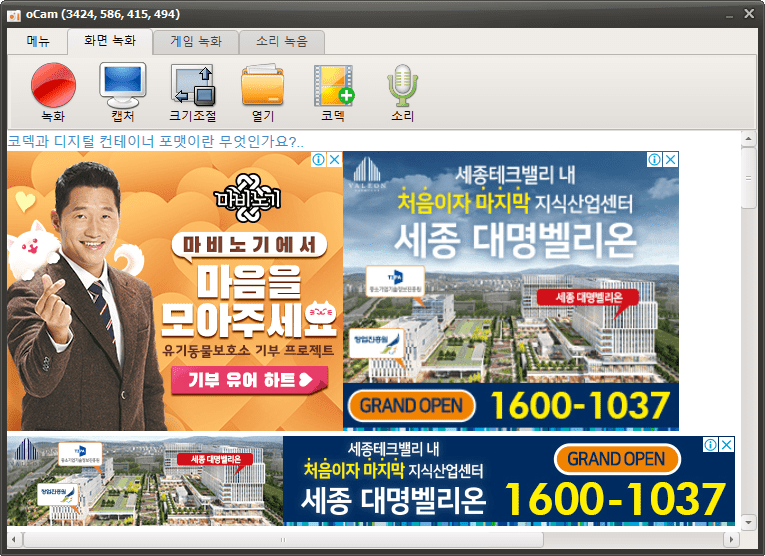
요즘은 다양한 작업을 동시에 수행하는 현대에서는 콘텐츠 제작, 편집, 디자인, 웹사이트 관리 등 다양한 작업이 필요합니다. 특히 외주 작업과 함께 유튜브 채널 운영은 다양한 작업들을 필요로 합니다. 그런데 이러한 다양한 작업들은 자료와 소스가 많아지면서 컴퓨터가 무거워지고 복잡해지는 문제가 발생합니다.
간편하고 효과적인 화면 녹화와 게임 녹화 – 오캠의 기능 소개
이러한 문제에 대한 해결책 중 하나로 소개되는 것이 오캠입니다. 국내에서 개발된 오캠은 광고 배너가 존재하더라도 그 성능만큼이나 탁월한 소프트웨어입니다. 주요 기능은 화면 녹화, 게임 녹화, 소리 녹음, 그리고 코덱 설정입니다. 화면 녹화는 주 모니터와 보조 모니터의 쉬운 지정과 전체 화면의 풀프레임 지정을 가능하게 합니다. 게임 녹화는 실행 중인 게임을 자동으로 인식하여 F2 녹화 실행 버튼만 누르면 간편하게 녹화가 진행됩니다.
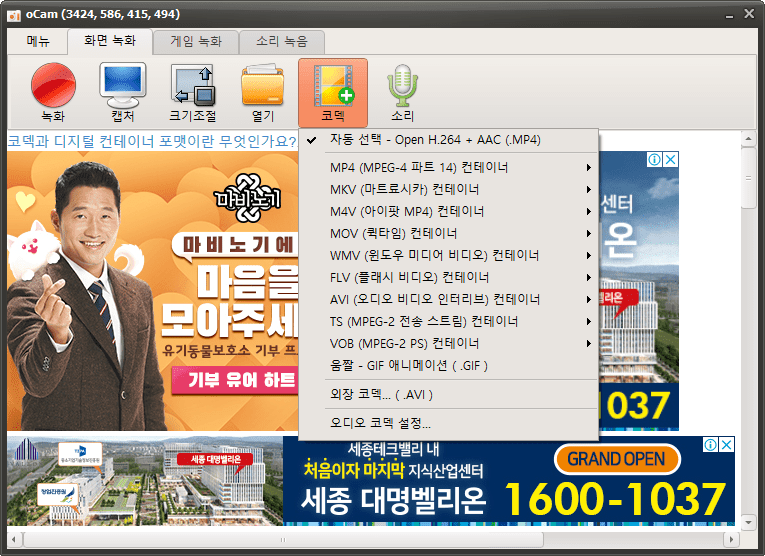
고화질 움짤 이미지 제작의 새로운 간단한 방법 – 오캠 활용
일반적으로 고화질의 움짤 이미지를 제작하려면 여러 프로그램을 사용하는 경우가 많습니다. 그러나 오캠은 화면 녹화 프로그램으로서 이미지 또는 영상을 녹화할 때 코덱 설정을 통해 간편하게 움짤 이미지로 결과물을 제작할 수 있습니다. 이는 별도의 메뉴가 아닌 녹화된 프로그램을 코덱 설정을 통해 조절 가능하며, 사용자는 이를 통해 다양한 결과물을 만들어낼 수 있습니다.
GIF 이미지와 움짤 이미지의 특징 및 오캠의 활용법
GIF 이미지는 움짤 데이터를 출력할 수 있지만 색상 정보를 256 비트밖에 저장하지 못합니다. 따라서 화질 저하가 불가피한데, 오캠을 활용하면 256비트 색상이라도 고화질의 움짤 이미지를 얻을 수 있습니다. 코덱 설정에서 움짤 – GIF 애니메이션을 선택하면 녹화된 영상이 GIF 이미지로 변환되어 제작됩니다. 이를 통해 사용자는 쉽게 고화질의 움짤 이미지를 얻을 수 있습니다.
오캠을 활용한 예시와 더 나은 사용 경험
실제로 DAOKO × 米津玄師『打上花火』MUSIC VIDEO의 영상을 오캠을 활용하여 움짤 이미지로 제작해보았습니다. 간편한 화면 녹화로 고화질의 이미지를 얻을 수 있었으며, 오캠의 간편한 설정과 사용성은 다른 프로그램보다 뛰어났습니다. 움짤 이미지를 다양한 웹 공간에 활용하고 싶다면 오캠이 가장 간편하고 효과적인 도구라고 할 수 있습니다.
워드프레스를 활용한 움짤 이미지 업로드 팁
고용량의 움짤 이미지를 업로드하고 싶을 때 워드프레스를 활용하면 유용합니다. 무료 호스팅으로 고화질의 움짤 이미지를 업로드하고 HTML 형식으로 가져오면 글 작성 시에 고화질, 고용량의 움짤 이미지를 쉽게 삽입할 수 있습니다. 이를 통해 사용자는 용량이 많은 움짤 이미지를 효과적으로 활용할 수 있습니다.